'>
Εάν έχετε συναντήσει ποτέ το Το WiFi δεν λειτουργεί σε φορητό υπολογιστή πρόβλημα, μην ανησυχείτε. Συχνά δεν είναι καθόλου δύσκολο να διορθωθεί καθόλου ...
Διορθώσεις για WiFi που δεν λειτουργούν σε φορητό υπολογιστή
Πριν από την εκκίνηση, βεβαιωθείτε ότι ο φορητός υπολογιστής σας βρίσκεται εντός του εύρους σύνδεσης του δικτύου WiFi.
Στη συνέχεια, ελέγξτε άλλες συσκευές που είναι συνδεδεμένες στο ίδιο δίκτυο WiFi για να δείτε εάν λειτουργούν σωστά.
- Εάν αυτές οι συσκευές δεν μπορούν να συνδεθούν με WiFi , υπάρχει πιθανώς πρόβλημα με τον δρομολογητή WiFi. Θα πρέπει να εξετάσετε το δρομολογητή WiFi για να αντιμετωπίσετε το πρόβλημα. Ή εάν εξακολουθεί να μην λειτουργεί, επικοινωνήστε με τον πάροχο ISP για βοήθεια.
- Εάν αυτές οι συσκευές λειτουργούν σωστά , παρακαλώ δουλέψτε μέχρι τη λίστα μέχρι το Το WiFi δεν λειτουργεί σε φορητό υπολογιστή το πρόβλημα έχει επιλυθεί.
- Ενημερώστε το πρόγραμμα οδήγησης Wi-Fi
- Ελέγξτε εάν το Wi-Fi είναι ενεργοποιημένο
- Επαναφορά αυτόματης διαμόρφωσης WLAN
- Αλλαγή ρυθμίσεων ισχύος προσαρμογέα
- Ανανεώστε το IP και το flush DNS
Επιδιόρθωση 1: Ενημερώστε το πρόγραμμα οδήγησης Wi-Fi
Αυτό το πρόβλημα μπορεί να προκύψει όταν χρησιμοποιείτε λάθος πρόγραμμα οδήγησης WiFi ή δεν είναι ενημερωμένο. Επομένως, πρέπει να ενημερώσετε το πρόγραμμα οδήγησης WiFi για να δείτε εάν επιλύει το πρόβλημα. Εάν δεν έχετε χρόνο, υπομονή ή δεξιότητες υπολογιστή για να ενημερώσετε το πρόγραμμα οδήγησης με μη αυτόματο τρόπο, μπορείτε να το κάνετε αυτόματα με Εύκολο πρόγραμμα οδήγησης .
Το Driver Easy θα αναγνωρίσει αυτόματα το σύστημά σας και θα βρει τα σωστά προγράμματα οδήγησης για αυτό. Δεν χρειάζεται να γνωρίζετε ακριβώς ποιο σύστημα λειτουργεί ο υπολογιστής σας, δεν χρειάζεται να ανησυχείτε από το λάθος πρόγραμμα οδήγησης που θα κατεβάσατε και δεν χρειάζεται να ανησυχείτε για το να κάνετε λάθος κατά την εγκατάσταση. Το Driver Easy τα χειρίζεται όλα.
Υπάρχουν δύο τρόποι με τους οποίους μπορείτε να χρησιμοποιήσετε το Driver Easy για να ενημερώσετε το πρόγραμμα οδήγησης WiFi:
Εάν μπορείτε να συνδέσετε τον φορητό υπολογιστή σας σε ενσύρματο δίκτυο, επιλέξτε Επιλογή 1 . Διαφορετικά, επιλέξτε Επιλογή 2 .
Επιλογή 1: Ενημερώστε απευθείας το πρόγραμμα οδήγησης WiFi
1) Κατεβάστε και εγκαταστήστε το Driver Easy.
2) Εκτελέστε το πρόγραμμα οδήγησης Easy και κάντε κλικ Σάρωση τώρα . Στη συνέχεια, το Driver Easy θα σαρώσει τον υπολογιστή σας και θα εντοπίσει τυχόν προβλήματα με τα προγράμματα οδήγησης.

3) Κάντε κλικ Ενημέρωση όλων για αυτόματη λήψη και εγκατάσταση της σωστής έκδοσης του ΟΛΑ τα προγράμματα οδήγησης που λείπουν ή δεν είναι ενημερωμένα στο σύστημά σας (αυτό απαιτεί το Pro έκδοση - θα σας ζητηθεί να κάνετε αναβάθμιση όταν κάνετε κλικ στην Ενημέρωση όλων).
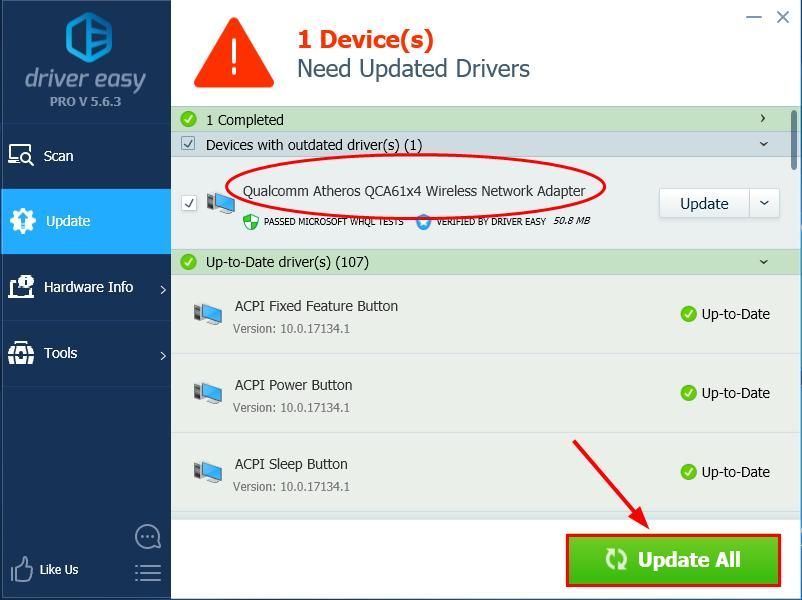
4) Επανεκκινήστε τον υπολογιστή σας για να εφαρμοστούν οι αλλαγές.
5) Ελέγξτε αν το πρόβλημα που δεν λειτουργεί σε φορητό υπολογιστή έχει επιλυθεί. Εάν ναι, τότε συγχαρητήρια! Εάν το ζήτημα παραμένει, δοκιμάστε Επιδιόρθωση 2 .
Επιλογή 2: Ενημερώστε το πρόγραμμα οδήγησης WiFi με τη δυνατότητα σάρωσης εκτός σύνδεσης
1) Σε υπολογιστή με πρόσβαση στο Διαδίκτυο, Κατεβάστε Εύκολο πρόγραμμα οδήγησης. Στη συνέχεια, αποθηκεύστε το αρχείο εγκατάστασης του Driver Easy σε μια μονάδα flash USB και μεταφέρετέ το στον υπολογιστή προορισμού (ο υπολογιστής χωρίς σύνδεση στο Διαδίκτυο).
2) Στον υπολογιστή προορισμού, εκτελέστε το αρχείο εγκατάστασης του Driver Easy για εγκατάσταση του Driver Easy.
3) Εκτελέστε το πρόγραμμα οδήγησης Easy και κάντε κλικ στο Εργαλεία στο αριστερό παράθυρο.
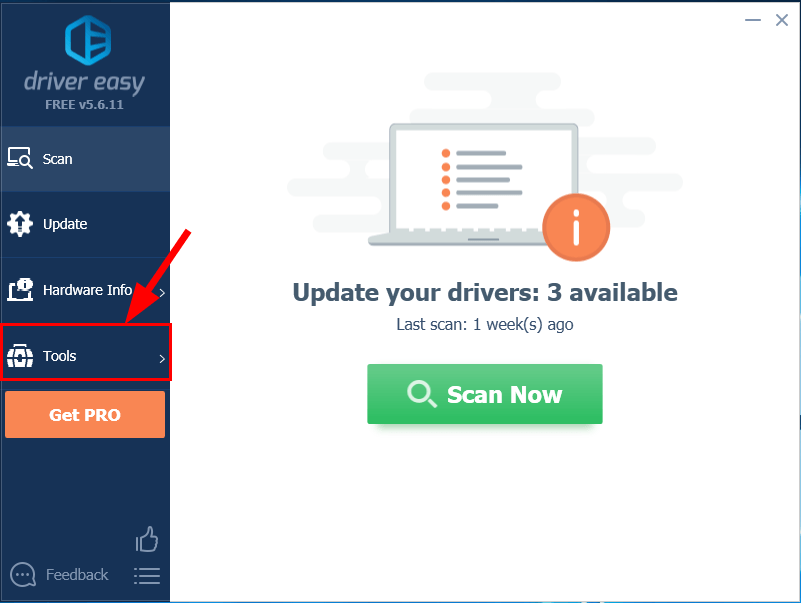
4) Κάντε κλικ Σάρωση εκτός σύνδεσης . Στη συνέχεια επιλέξτε Σάρωση εκτός σύνδεσης (στον υπολογιστή χωρίς πρόσβαση στο Διαδίκτυο) και κάντε κλικ Να συνεχίσει .
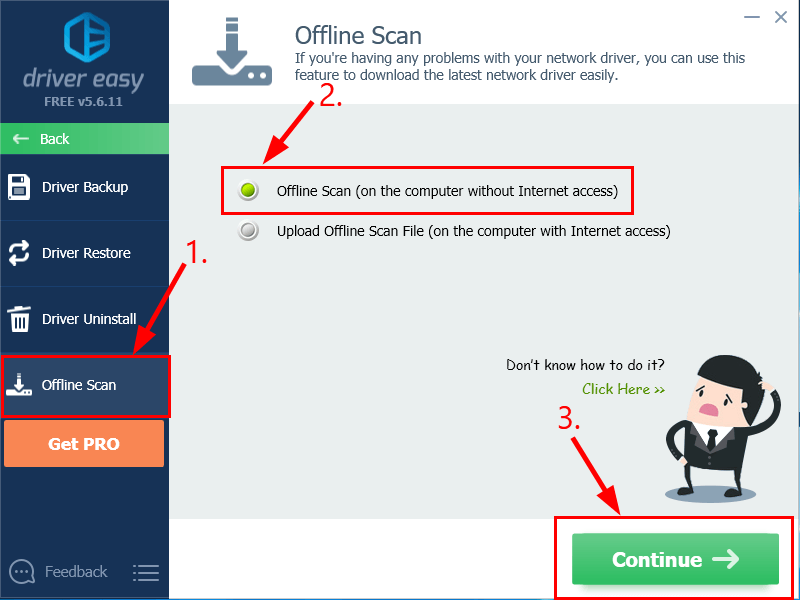
5) Κάντε κλικ Ξεφυλλίζω… και, στη συνέχεια, επιλέξτε ένα φάκελο προορισμού στον υπολογιστή σας για να αποθηκεύσετε το αρχείο σάρωσης εκτός σύνδεσης. Μετά από αυτό, κάντε κλικ στο Σάρωση εκτός σύνδεσης .

6) Θα εμφανιστεί ένα παράθυρο που θα σας λέει ότι το αρχείο σάρωσης εκτός σύνδεσης έχει αποθηκευτεί. Κάντε κλικ Εντάξει για να επιβεβαιώσετε.
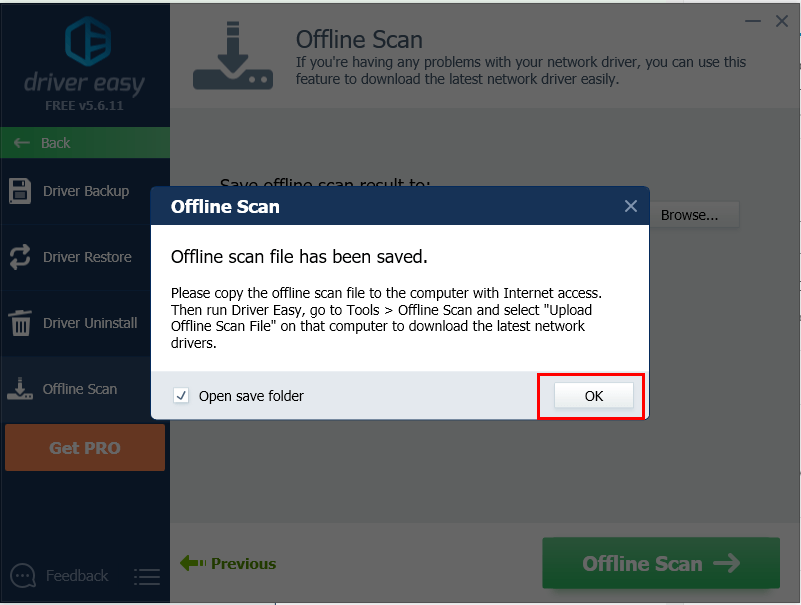
7) Ανοίξτε το φάκελο στον οποίο έχετε αποθηκεύσει το αρχείο σάρωσης εκτός σύνδεσης. Τότε σώσει το αρχείο σε μια μονάδα flash USB και μεταφέρετέ το σε άλλο υπολογιστή με σύνδεση στο Διαδίκτυο.
8) Στον υπολογιστή με σύνδεση στο Διαδίκτυο, (λήψη και) εγκαταστήστε το Driver Easy.
9) Εκτελέστε το πρόγραμμα οδήγησης Easy και κάντε κλικ Εργαλεία στο αριστερό παράθυρο.
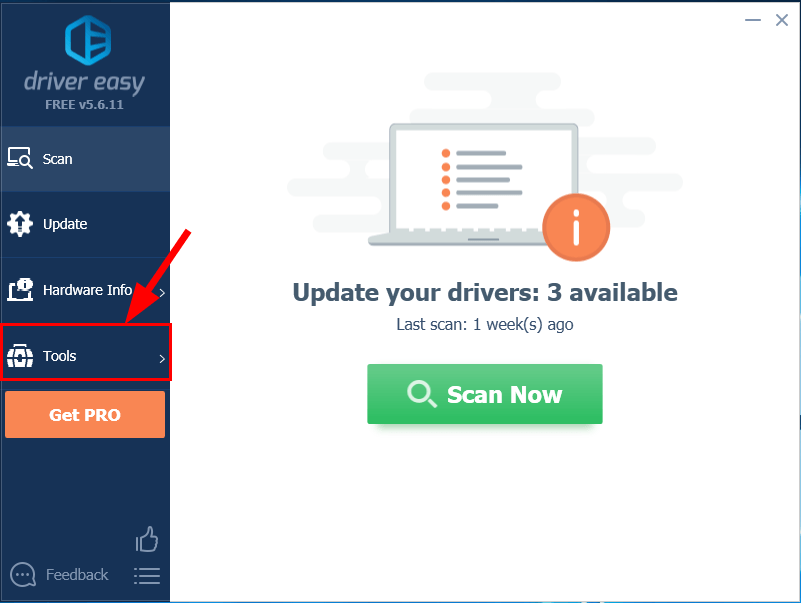
10) Κάντε κλικ Σάρωση εκτός σύνδεσης . Στη συνέχεια επιλέξτε Μεταφόρτωση αρχείου σάρωσης εκτός σύνδεσης (στον υπολογιστή με πρόσβαση στο Διαδίκτυο) και κάντε κλικ Να συνεχίσει .
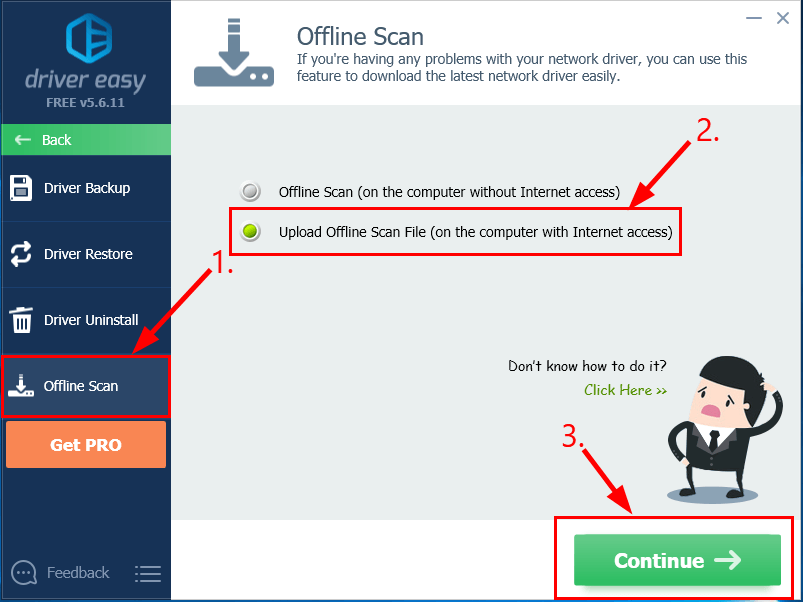
11) Κάντε κλικ Ξεφυλλίζω… για να εντοπίσετε το αρχείο σάρωσης εκτός σύνδεσης. Στη συνέχεια κάντε κλικ Να συνεχίσει .
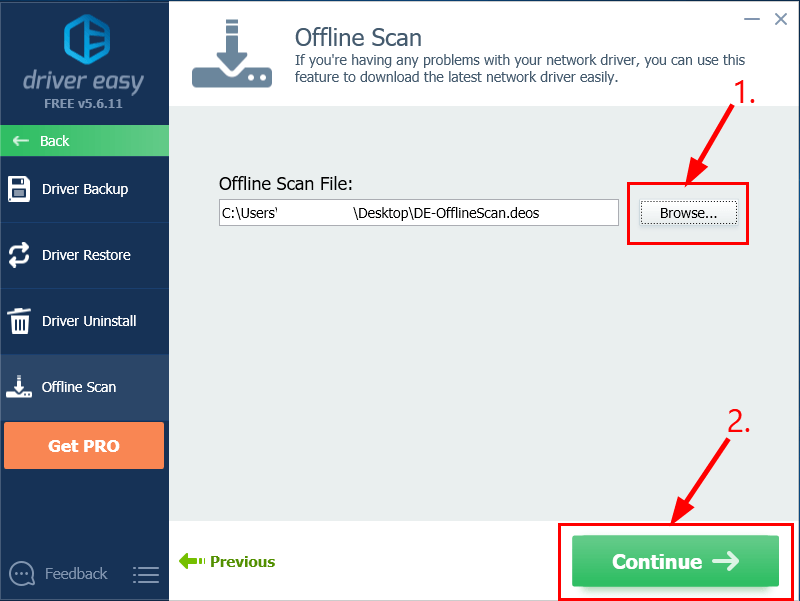
12) Κάντε κλικ στο Κατεβάστε κουμπί δίπλα στο ασύρματο πρόγραμμα οδήγησης.
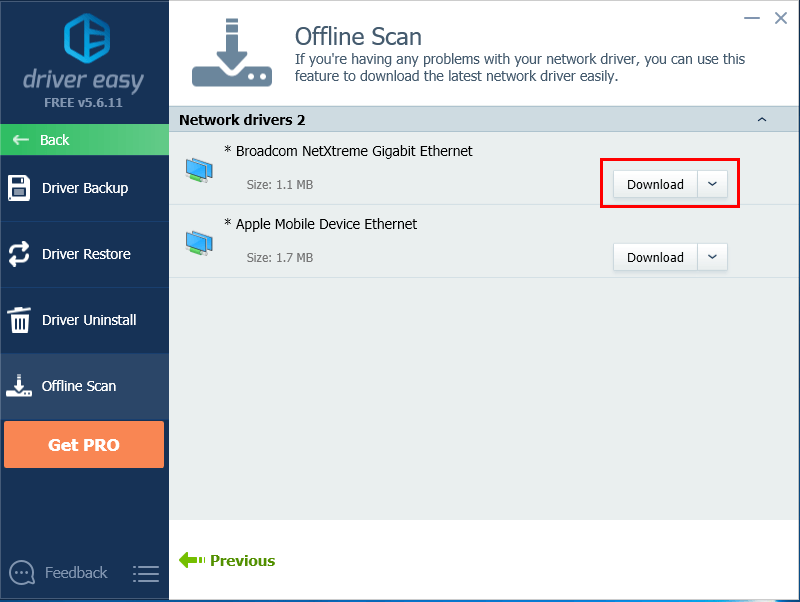
13) Περιμένετε μέχρι να ολοκληρωθεί ο υπολογιστής. Όταν συμβαίνει αυτό, αποθηκεύστε το ληφθέν αρχείο στη μονάδα USB και μεταφέρετέ το στον υπολογιστή προορισμού.
14) Μπορείτε να ακολουθήσετε Βήμα 3 της Εύκολης βοήθειας του προγράμματος οδήγησης για να εγκαταστήσετε μη αυτόματα το πρόγραμμα οδήγησης WiFi.
15) Επανεκκινήστε τον υπολογιστή σας για να εφαρμοστούν οι αλλαγές.
16) Ελέγξτε αν το WiFi που δεν λειτουργεί σε φορητό υπολογιστή έχει επιλυθεί. Εάν ναι, τότε συγχαρητήρια! Εάν το ζήτημα παραμένει, δοκιμάστε Επιδιόρθωση 2 , παρακάτω.
Επιδιόρθωση 2: Ελέγξτε εάν το Wi-Fi είναι ενεργοποιημένο
- Στο πληκτρολόγιό σας, πατήστε το κλειδί λογότυπου των Windows και Ρ Την ίδια στιγμή. Στη συνέχεια, αντιγράψτε και επικολλήστε έλεγχος / όνομα Microsoft.NetworkAndSharingCenter στο κουτί και πατήστε Εισαγω .
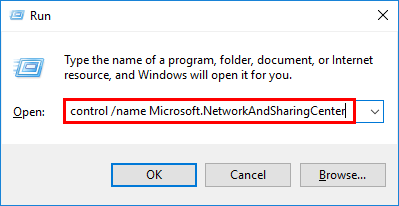
- Κάντε κλικ Αλλαγή ρυθμίσεων προσαρμογέα .
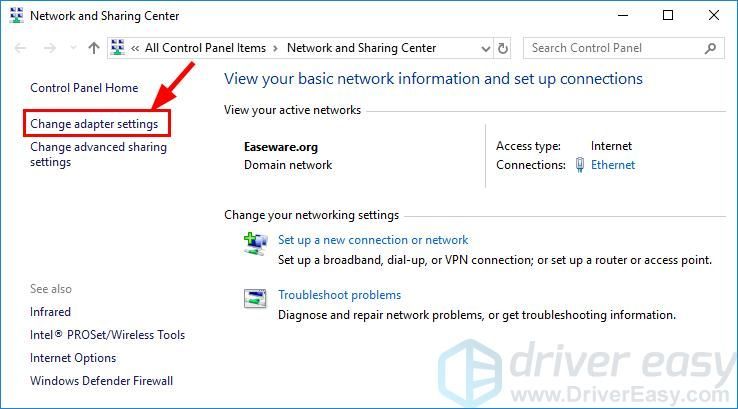
- Ανάλογα με το αν Wi-Fi είναι ενεργοποιήθηκε ( εικονίδιο χρωματιστό ):
Αν Ναί : μετά κλείστε τα παράθυρα και μεταβείτε στο Επιδιόρθωση 3 .
Αν όχι : στη συνέχεια κάντε δεξί κλικ στο Wi-Fi και κάντε κλικ επιτρέπω .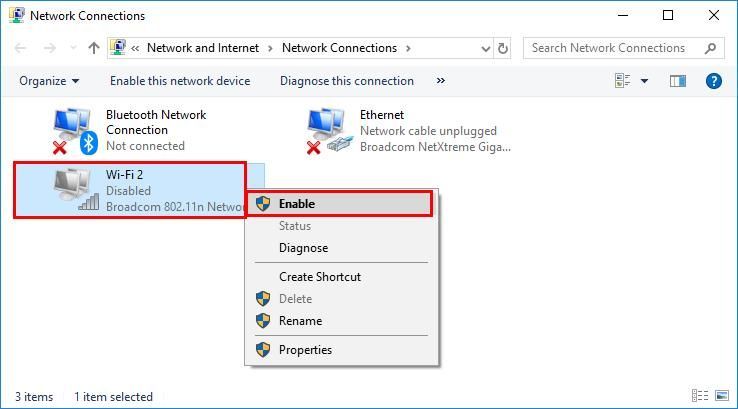
- Ελέγξτε αν το WiFi λειτουργεί σωστά στον φορητό υπολογιστή σας. Εάν ναι, τότε υπέροχο! Εάν το πρόβλημα παραμένει, δοκιμάστε Επιδιόρθωση 3 , παρακάτω.
Επιδιόρθωση 3: Επαναφορά του WLAN AutoConfig
- Στο πληκτρολόγιό σας, πατήστε το Κλειδί λογότυπου των Windows και Ρ Την ίδια στιγμή. Στη συνέχεια, αντιγράψτε και επικολλήστε services.msc στο κουτί και πατήστε Εισαγω .
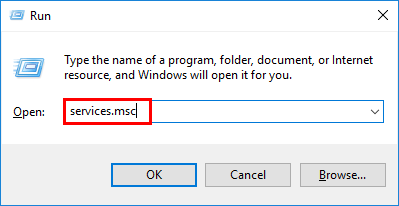
- Κάντε κύλιση προς τα κάτω και κάντε διπλό κλικ στο Αυτόματη ρύθμιση παραμέτρων WLAN .
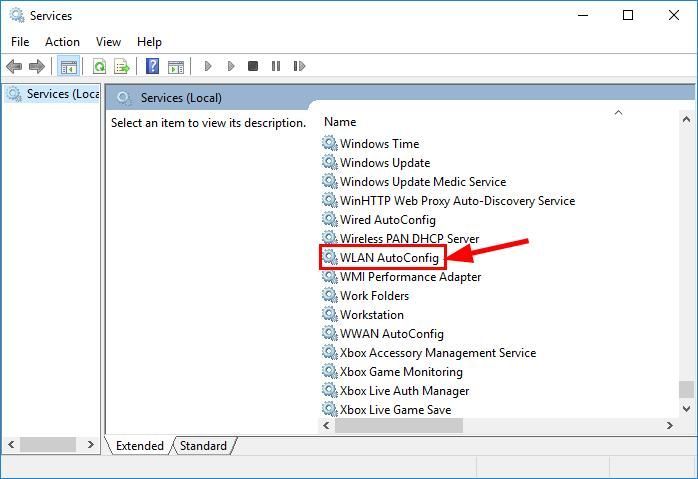
Επιλέγω Αυτόματο σε Τύπος εκκίνησης και κάντε κλικ Αρχή . Στη συνέχεια κάντε κλικ Ισχύουν > Εντάξει .
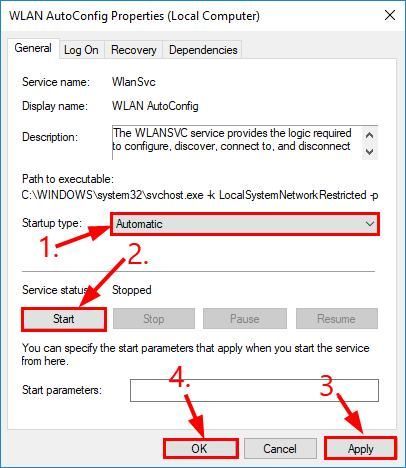
- Ελέγξτε αν έχει επιλυθεί το πρόβλημα του Wi-Fi που δεν λειτουργεί σε φορητό υπολογιστή.
Το WiFi εξακολουθεί να μην λειτουργεί; Παρακαλώ προσπάθησε Επιδιόρθωση 4 , παρακάτω.
Επιδιόρθωση 4: Αλλαγή ρυθμίσεων ισχύος προσαρμογέα
- Στο πληκτρολόγιό σας, πατήστε το κλειδί λογότυπου των Windows και Ρ ταυτόχρονα, στη συνέχεια αντιγράψτε και επικολλήστε powercfg.cpl στο κουτί και πατήστε Εισαγω .
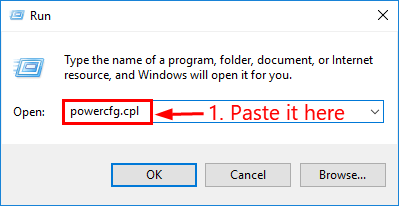
- Κάντε κλικ στο Υψηλή απόδοση επιλογή> Αλλαγή ρυθμίσεων προγράμματος .
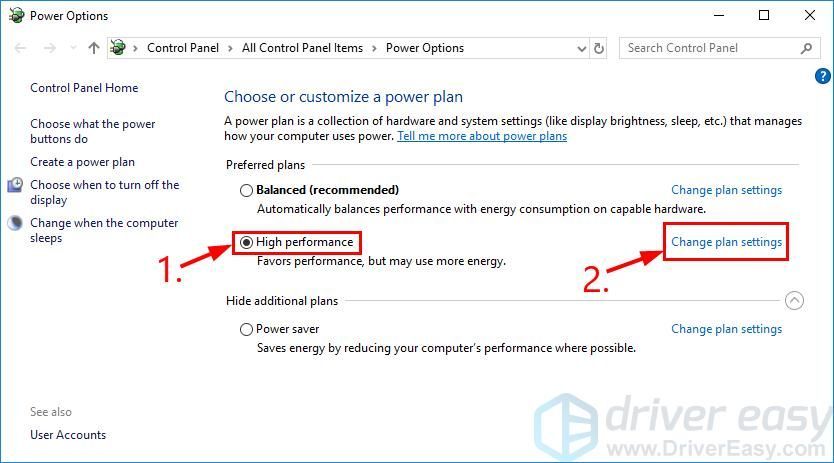
- Κάντε κλικ Αλλαγή προηγμένων ρυθμίσεων τροφοδοσίας .
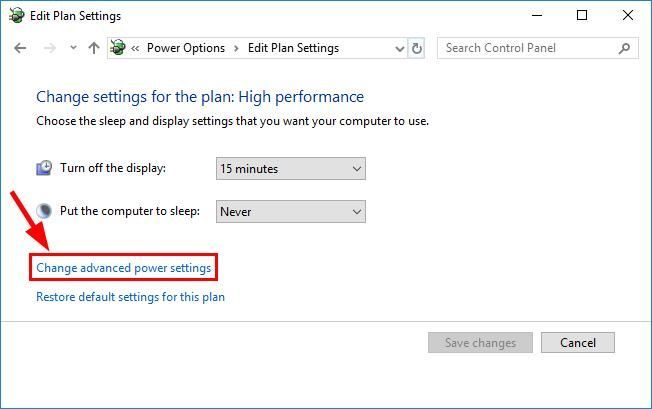
- Κάντε διπλό κλικ στο Ρυθμίσεις ασύρματου προσαρμογέα > Λειτουργία εξοικονόμησης ενέργειας και επιλέξτε Μέγιστη απόδοση .
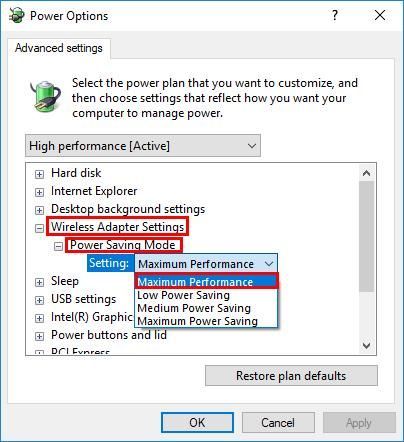
- Κάντε κλικ Ισχύουν > Εντάξει .
- Ελέγξτε αν το πρόβλημα που δεν λειτουργεί στα Windows 10/8/7 διορθώνεται.
Επιδιόρθωση 5:Ανανεώστε το IP και το flush DNS
- Στο πληκτρολόγιό σας, πατήστε το Κλειδί λογότυπου των Windows και πληκτρολογήστε cmd . Στη συνέχεια, κάντε δεξί κλικ στο Γραμμή εντολών και κάντε κλικ Εκτέλεση ως διαχειριστής .
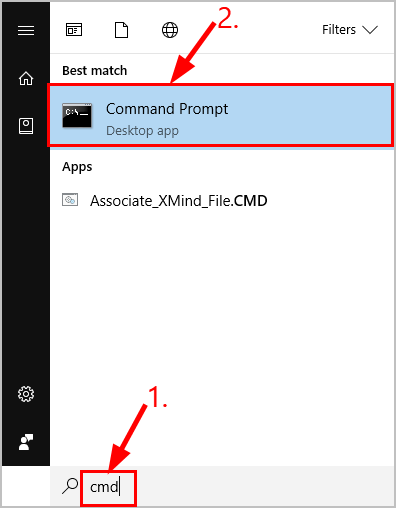
Κάντε κλικ Ναί όταν σας ζητηθεί να επιβεβαιώσετε. - Στο παράθυρο της γραμμής εντολών, πληκτρολογήστε τις ακόλουθες εντολές και πατήστε Εισαγω μετά από κάθε:
ipconfig / release ipconfig / ανανέωση
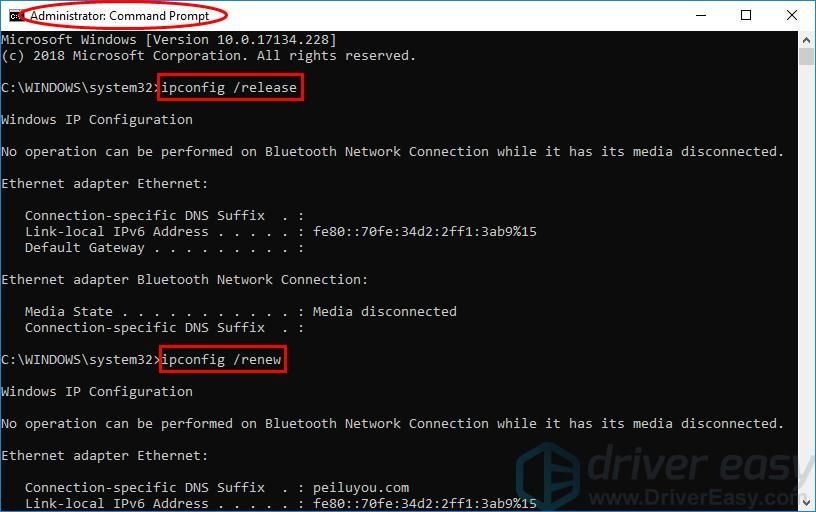
- Περιμένετε μέχρι να ολοκληρωθεί η εντολή. Στη συνέχεια πληκτρολογήστε ipconfig / flushdns και πατήστε Εισαγω .
- Επανασυνδέστε ξανά τον φορητό υπολογιστή σας με WiFi και δείτε εάν λειτουργεί.
Ας ελπίσουμε ότι έχετε επιλύσει επιτυχώς το WiFi που δεν λειτουργεί σε πρόβλημα φορητού υπολογιστή από τώρα. Εάν έχετε οποιεσδήποτε ερωτήσεις, ιδέες ή προτάσεις, ενημερώστε με στα σχόλια. Ευχαριστώ για την ανάγνωση!
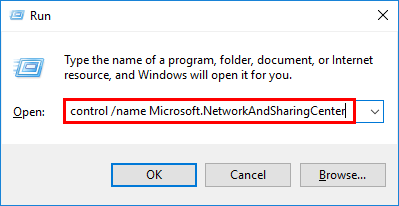
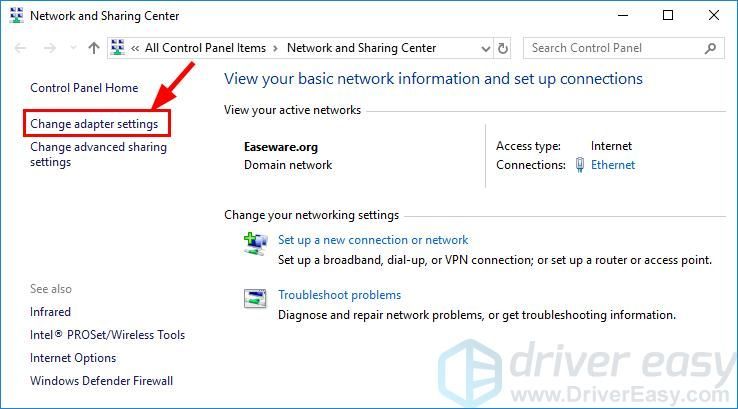
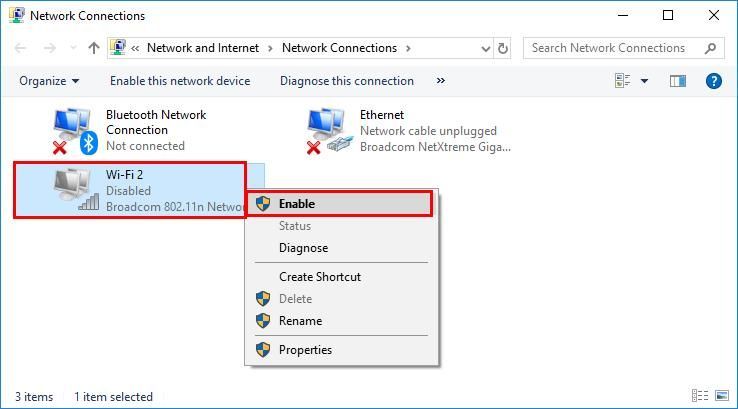
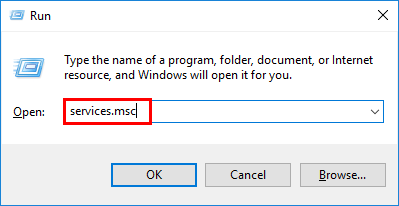
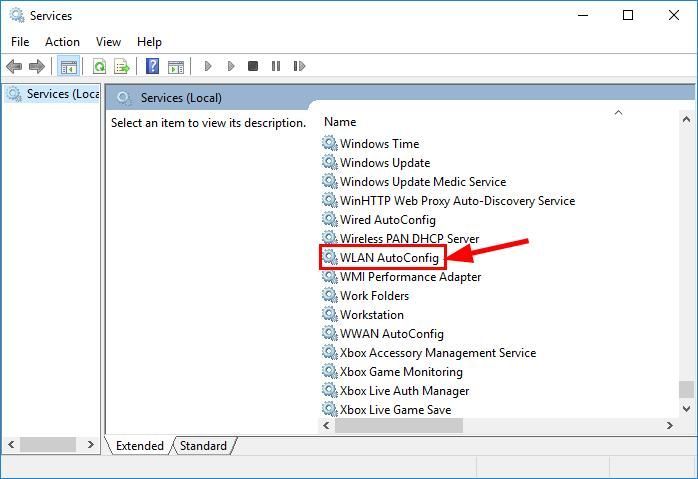
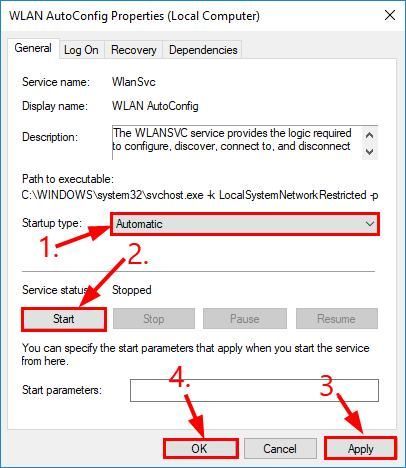
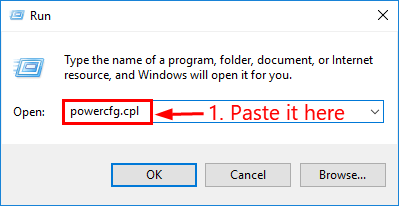
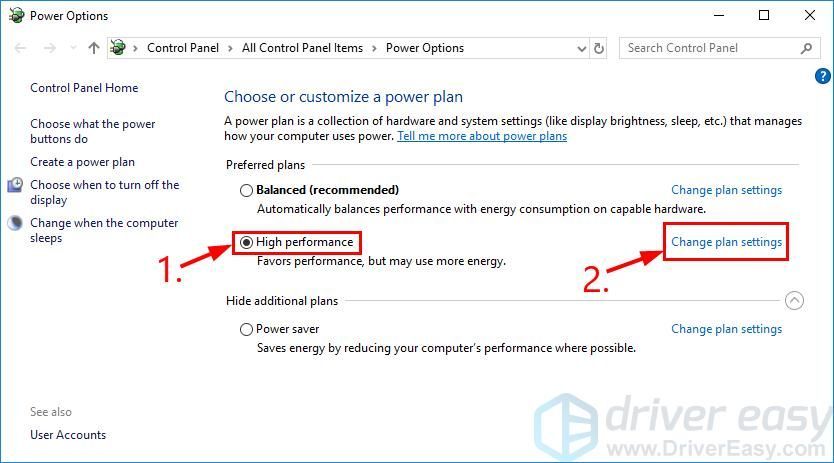
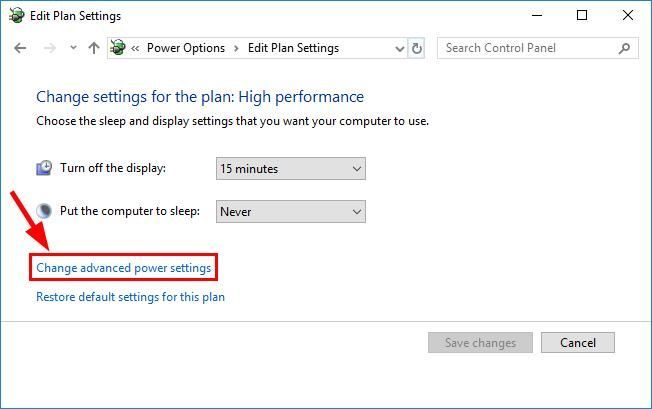
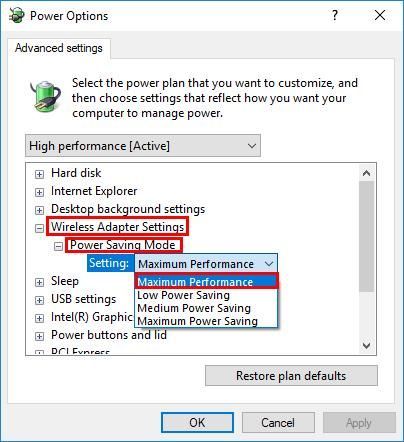
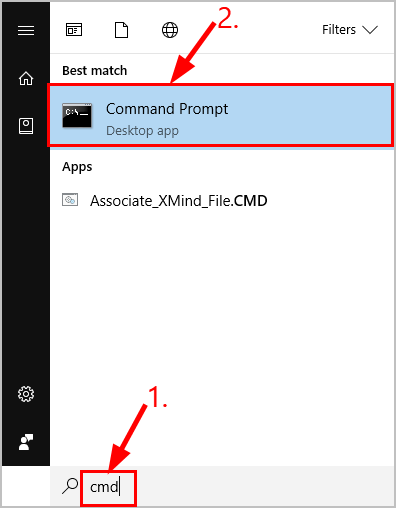
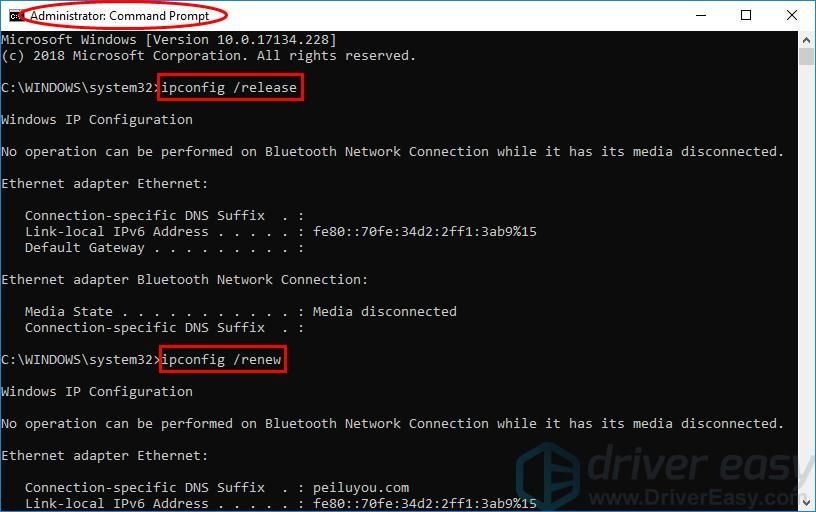



![[ΕΠΙΛΥΘΗΚΕ] Το MSI Mystic Light δεν λειτουργεί σε Windows](https://letmeknow.ch/img/knowledge-base/A4/solved-msi-mystic-light-not-working-on-windows-1.jpg)


